বিষয়বস্তুৰ তালিকা
Ender 3 আপোনাৰ কম্পিউটাৰ বা PC ৰ সৈতে কেনেকৈ সংযোগ কৰিব লাগে শিকিব পৰাটো 3D প্ৰিন্টিঙৰ বাবে এটা উপযোগী দক্ষতা যিটো বহুতে ব্যৱহাৰ কৰে। যদি আপুনি আপোনাৰ 3D প্ৰিন্টাৰ পৰা এটা কমপিউটাৰ বা লেপটপলৈ এটা প্ৰত্যক্ষ সংযোগ বিচাৰে, এই প্ৰবন্ধটো আপোনাৰ বাবে।
এটা Ender 3 ক এটা কম্পিউটাৰ বা PC ৰ সৈতে সংযোগ কৰিবলৈ, এটা ডাটা USB কেবুল আপোনাৰ... কম্পিউটাৰ আৰু থ্ৰীডি প্ৰিণ্টাৰ। সঠিক ড্ৰাইভাৰসমূহ সংস্থাপন কৰাটো নিশ্চিত কৰক আৰু Pronterface ৰ দৰে এটা চফ্টৱেৰ ডাউনল'ড কৰক যি আপোনাৰ 3D প্ৰিন্টাৰ আৰু কমপিউটাৰৰ মাজত এটা সংযোগৰ অনুমতি দিয়ে।
আপোনাৰ Ender 3 সঠিকভাৱে কেনেকৈ সংযোগ কৰিব লাগে তাৰ বিৱৰণ জানিবলৈ পঢ়ি থাকিব এটা USB কেবল ব্যৱহাৰ কৰি আপোনাৰ PC লৈ।
Ender 3 ক USB কেবুলৰ সৈতে PC লৈ কেনেকৈ সংযোগ কৰিব
এটা USB কেবুলৰ যোগেদি Ender 3 ক আপোনাৰ PC ৰ সৈতে সংযোগ কৰিবলৈ, আপুনি... 'ৰ কেইটামান বস্তুৰ প্ৰয়োজন হ'ব। ইয়াৰ ভিতৰত আছে:
- ডাটা স্থানান্তৰৰ বাবে ৰেটিং কৰা এটা ইউএছবি বি (এণ্ডাৰ ৩), মিনি-ইউএছবি (এণ্ডাৰ ৩ প্ৰ'), বা মাইক্ৰ' ইউএছবি (এণ্ডাৰ ৩ ভি২) কেবল।
- A প্ৰিন্টাৰ নিয়ন্ত্ৰণ চফ্টৱেৰ (Pronterface বা Cura)
- CH340/ CH341 এটা Ender 3 প্ৰিন্টাৰ বাবে পৰ্ট ড্ৰাইভাৰসমূহ পদক্ষেপ 1: আপোনাৰ প্ৰিন্টাৰ নিয়ন্ত্ৰণ চফ্টৱেৰ সংস্থাপন কৰক
- প্ৰিণ্টাৰ নিয়ন্ত্ৰণ চফ্টৱেৰৰ বাবে, আপুনি Cura বা Pronterface ৰ মাজৰ পৰা নিৰ্ব্বাচন কৰিব পাৰে।
- Cura এ আপোনাক অধিক প্ৰিন্টিং বৈশিষ্ট্যসমূহ আৰু... কাৰ্য্যকৰীতা, যেতিয়া Pronterface এ আপোনাক অধিক নিয়ন্ত্ৰণৰ সৈতে এটা সৰল আন্তঃপৃষ্ঠ প্ৰদান কৰে।
স্তৰ 1a: Pronterface সংস্থাপন কৰক
- চফ্টৱেৰৰ পৰা ডাউনল'ড কৰকGitHub
- আপোনাৰ যন্ত্ৰত সংস্থাপন কৰিবলে সংস্থাপন নথিপত্ৰ চলাওক
পদক্ষেপ 1b: Cura সংস্থাপন কৰক
- শেহতীয়া সংস্কৰণ ডাউনল'ড কৰক Cura ৰ।
- আপোনাৰ PC ত সংস্থাপন কৰিবলে ইয়াৰ সংস্থাপন নথিপত্ৰ চলাওক
- প্ৰথম চলোৱা নিৰ্দেশ অনুসৰণ কৰক আৰু নিশ্চিত কৰক যে আপুনি আপোনাৰ প্ৰিন্টাৰ বাবে সঠিক আলেখ্যন সংস্থাপন কৰিছে ।
পদক্ষেপ 2: আপোনাৰ PC ৰ বাবে পৰ্ট ড্ৰাইভাৰসমূহ সংস্থাপন কৰক
- পৰ্ট ড্ৰাইভাৰসমূহে নিশ্চিত কৰে যে আপোনাৰ PC এ USB পৰ্টেৰে Ender 3 ৰ সৈতে যোগাযোগ কৰিব পাৰে।
- এতিয়া, Ender 3 ৰ বাবে ড্ৰাইভাৰসমূহ আপোনাৰ প্ৰিন্টাৰত থকা বৰ্ডৰ ধৰণৰ ওপৰত ভিত্তি কৰি পৃথক হব পাৰে। কিন্তু, Ender 3 প্ৰিন্টাৰসমূহৰ এটা বৃহৎ শতাংশই CH340 বা CH341 ব্যৱহাৰ কৰে
- ড্ৰাইভাৰসমূহ ডাউনল'ড কৰাৰ পিছত, সিহতক ইনস্টল কৰক।
স্তৰ ৩: আপোনাৰ PC প্ৰিন্টাৰ সৈতে সংযোগ কৰক
- আপোনাৰ 3D প্ৰিন্টাৰ অন কৰক আৰু ইয়াক বুট আপ হোৱাৰ বাবে অপেক্ষা কৰক
- ইয়াৰ পিছত, আপোনাৰ 3D প্ৰিন্টাৰক USB কেবুলৰ যোগেদি PC ৰ সৈতে সংযোগ কৰক
টোকা : নিশ্চিত কৰক যে USB কেবুল ডাটা স্থানান্তৰৰ বাবে ৰেটিং কৰা হৈছে, নহ'লে ই কাম নকৰে। যদি আপোনাৰ Ender 3 ৰ সৈতে অহা কেবুল নাই, আপুনি এই Amazon Basics কেবুলক সলনি হিচাপে পাব পাৰে।
ই এটা উচ্চমানৰ USB কেবল জাৰণ-প্ৰতিৰোধী সোণ-প্লেটেড সংযোগকাৰী। ই উচ্চ গতিৰে ডাটা ট্ৰেন্সফাৰ কৰিব পাৰে, যাৰ ফলত ই 3D প্ৰিন্টিঙৰ বাবে নিখুঁত।
Ender 3 pro আৰু V2 ৰ বাবে, মই ক্ৰমে Amazon Basics Mini-USB কৰ্ড আৰু Anker Powerline Cable ৰ পৰামৰ্শ দিওঁ। দুয়োটা কেবল ভালৰ সৈতে তৈয়াৰ কৰা হৈছেগুণগত মানৰ সামগ্ৰী আৰু অতি দ্ৰুত তথ্য স্থানান্তৰৰ বাবে ৰেটিং কৰা হয়।
ইয়াৰ উপৰিও, এংকাৰ পাৱাৰলাইন কেবলত ইয়াক ছিগি যোৱাৰ পৰা ৰক্ষা কৰিবলৈ এটা সুৰক্ষামূলক ব্ৰেইড কৰা নাইলন স্লীভও আছে।
পদক্ষেপ 4: পৰীক্ষা কৰক সংযোগ
- আপোনাৰ Windows সন্ধান বাৰত, ডিভাইচ ব্যৱস্থাপক লিখক। এবাৰ ডিভাইচ ব্যৱস্থাপক আহিলে, ইয়াক খোলক।
- <ত ক্লিক কৰক 2>পৰ্টসমূহ উপ-মেনু।
- যদি আপুনি সকলো সঠিকভাৱে কৰিছে, আপোনাৰ প্ৰিন্টাৰ পৰ্টসমূহ তালিকাৰ অন্তৰ্গত থাকিব লাগে।
পদক্ষেপ 5a: প্ৰণ্টাৰফেচ সংযোগ কৰক প্ৰিন্টাৰলৈ:
See_also: আপুনি ৰেজিন 3D প্ৰিন্ট অভাৰ নিৰাময় কৰিব পাৰিবনে?- যদি আপুনি Pronterface ব্যৱহাৰ কৰিবলে নিৰ্ব্বাচন কৰিছে, এপ্লিকেচনটো ফায়াৰ কৰক।
- শীৰ্ষ নেভিগেচন বাৰত, Port<3 ত ক্লিক কৰক>. এপ্লিকেচনে উপলব্ধ পৰ্টসমূহ প্ৰদৰ্শন কৰিব।
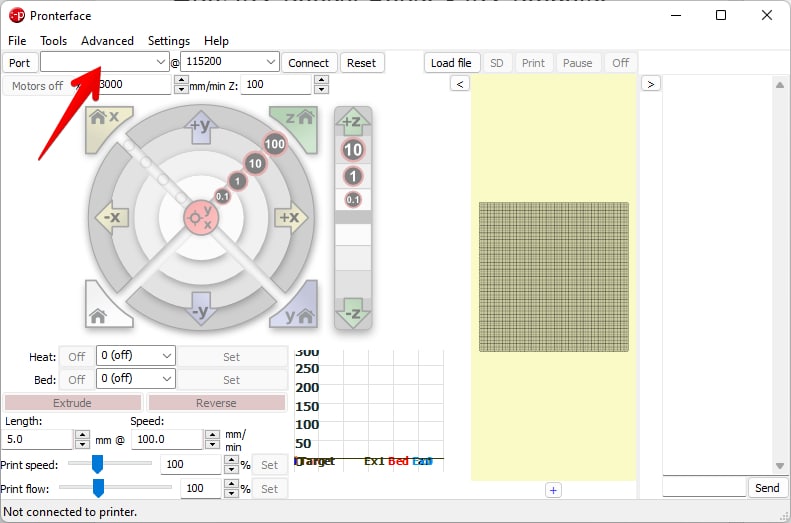
- আপোনাৰ 3D প্ৰিন্টাৰ বাবে পৰ্ট নিৰ্ব্বাচন কৰক (ই উপ-মেনুত উপস্থিত হ'ব)
- ইয়াৰ পিছত, Port বাকচৰ কাষত থকা Boud rate বাকচত ক্লিক কৰক আৰু ইয়াক 115200 লে ছেট কৰক। এইটো Ender 3 প্ৰিন্টাৰসমূহৰ বাবে পছন্দৰ baud rate।
- আপুনি কৰাৰ পিছত এই সকলোবোৰ, সংযোগ কৰক
- ত ক্লিক কৰক আপোনাৰ প্ৰিন্টাৰ সোঁফালে থকা উইন্ডোত আৰম্ভ হ'ব । এতিয়া, আপুনি মাত্ৰ এটা মাউছ ক্লিকৰ সৈতে প্ৰিন্টাৰ সকলো কাৰ্য্য নিয়ন্ত্ৰণ কৰিব পাৰিব।
পদক্ষেপ 6a: আপোনাৰ প্ৰিন্টাৰক Cura
- Cura আৰু খোলক নিশ্চিত কৰক যে আপোনাৰ 3D প্ৰিন্টাৰ বাবে সঠিক আলেখ্যন সংহতি আছে।
- মনিটৰ ত ক্লিক কৰক এবাৰ ই খোলে, আপুনি আপোনাৰ প্ৰিন্টাৰ নিয়ন্ত্ৰণ কৰাৰ বাবে কেইবাটাও বিকল্প দেখিব।
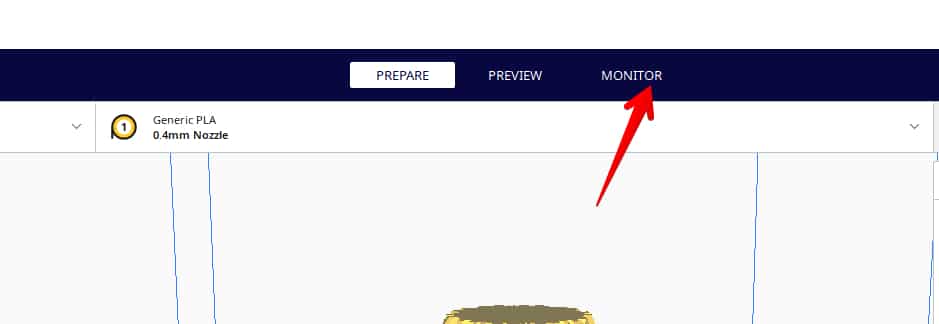
- এবাৰ আপুনি পৰিবৰ্তন শেষ কৰিলেআপোনাৰ 3D মডেলত প্ৰিন্ট সংহতিসমূহ, স্লাইচ
- স্লাইচ কৰাৰ পিছত, প্ৰিন্টাৰ আপোনাক নিয়মীয়া ডিষ্কত সংৰক্ষণ কৰক<3 ৰ পৰিবৰ্তে USB ৰ যোগেদি প্ৰিন্ট কৰাৰ এটা বিকল্প দেখুৱাব>
টোকা: যদি আপুনি USB ৰ যোগেদি প্ৰিন্ট কৰিছে, সুনিশ্চিত কৰক যে আপোনাৰ প্ৰিন্টাৰক দীৰ্ঘ সময়ৰ নিষ্ক্ৰিয়তাৰ পিছত শুই বা হাইবাৰনেট কৰিবলে সংহতি কৰা হোৱা নাই। ই প্ৰিন্ট বন্ধ কৰিব কাৰণ PC এ এবাৰ শুই থকাৰ পিছত 3D প্ৰিন্টাৰলৈ তথ্য প্ৰেৰণ কৰা বন্ধ কৰিব।
গতিকে, আপোনাৰ প্ৰিন্টাৰত দীৰ্ঘ সময়ৰ বাবে নিষ্ক্ৰিয়তাৰ পিছত টোপনি বা পৰ্দাসেভাৰ বিকল্পসমূহ নিষ্ক্ৰিয় কৰক।
See_also: আলটিমেট মাৰ্লিন জি-ক'ড গাইড – 3D প্ৰিন্টিঙৰ বাবে ইয়াক কেনেকৈ ব্যৱহাৰ কৰিব লাগে
